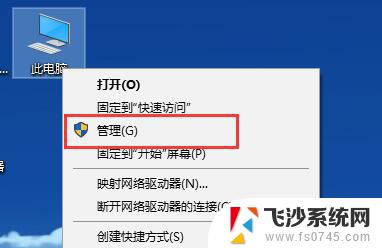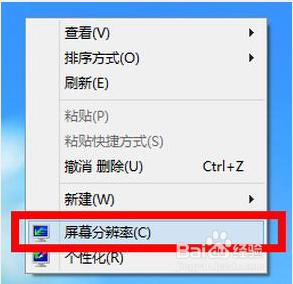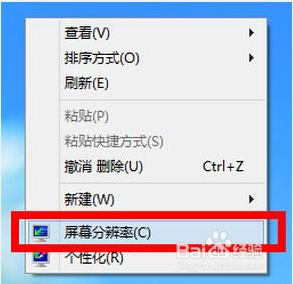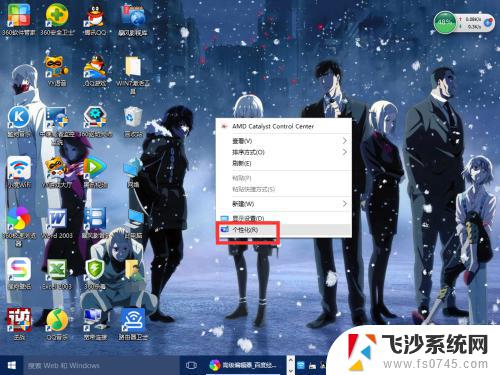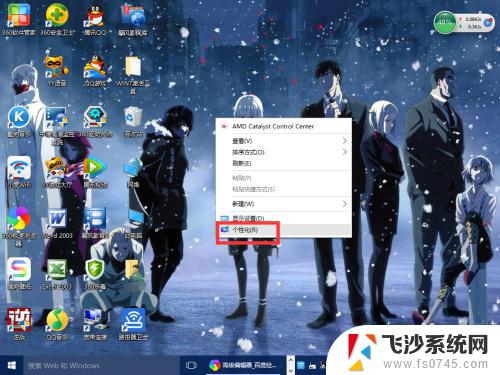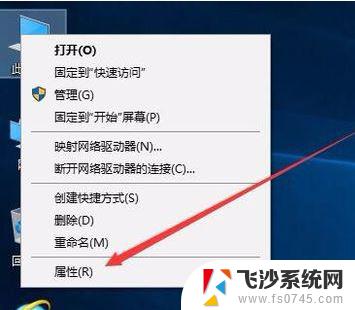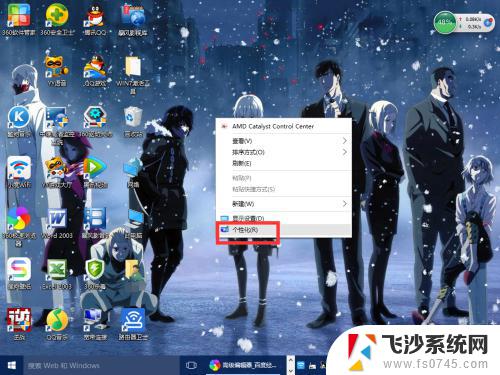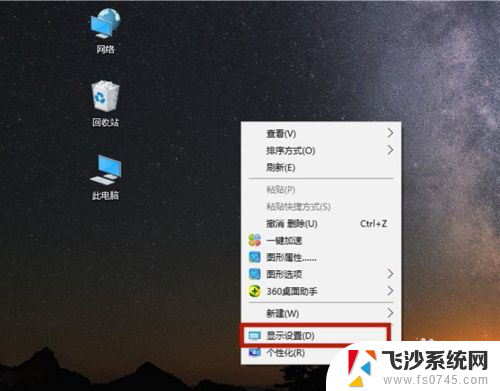win10怎么调不了分辨率 Win10分辨率无法调整怎么办
更新时间:2023-09-14 14:34:51作者:xtliu
win10怎么调不了分辨率,当我们使用Win10操作系统时,有时会遇到分辨率无法调整的问题,分辨率是显示屏上像素点的数量,它决定了屏幕上显示的图像的清晰度和细腻程度。有时候我们可能会发现无法调整分辨率,这给我们的使用体验带来了一定的困扰。当Win10分辨率无法调整时,我们应该如何解决这个问题呢?接下来我将为大家介绍一些解决方法。
具体步骤:
1.在win10系统桌面空白处鼠标右键,在弹出的菜单中,选择“屏幕分辨率”
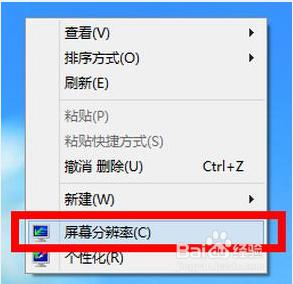
2.打开更改显示器外观界面后,点击“高级设置”
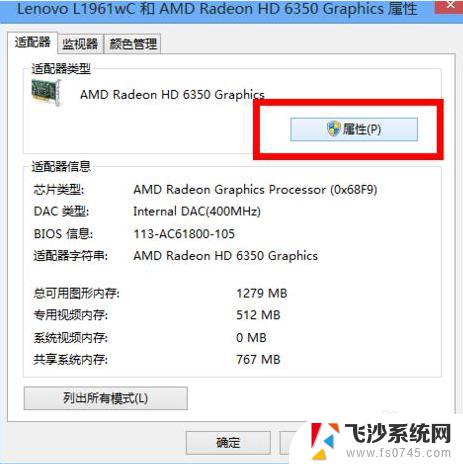
3.接着在适配器标签中点击“属性”按钮
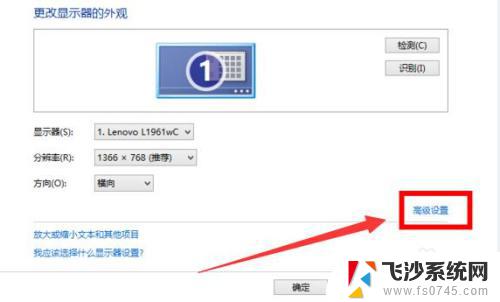
4.在graphics属性窗口中切换到“驱动程序”标签,点击“更新驱动程序”按钮
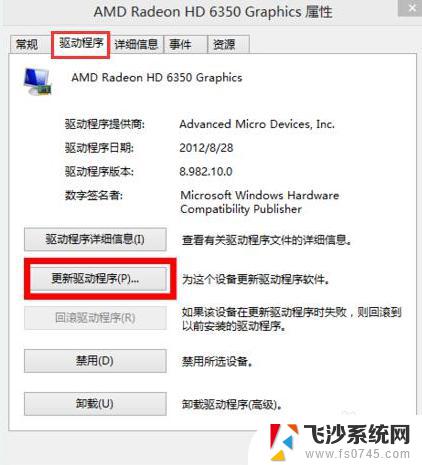
5.在更新驱动程序软件界面选择“自动搜索更新的驱动程序软件”选项
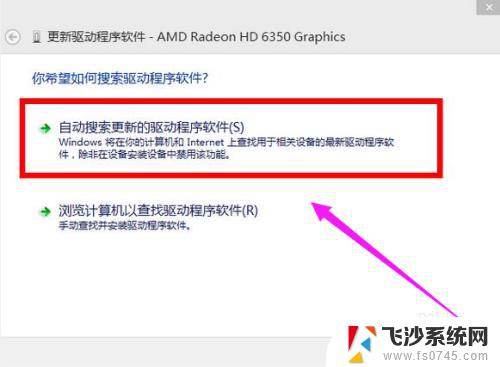
以上是关于Win10无法调整分辨率的全部内容,如果您不理解,请根据小编的方法操作,希望这些方法能帮助到您。